Configuração do options no ponto de Rede
Se o ponto de Rede apresenta o erro #4 não e possível conectar no servidor conforme a imagem abaixo, primeiramente identificar se o computador servidor está com o programa funcionando, se o computador servidor estiver funcionando realizar o procedimento abaixo.
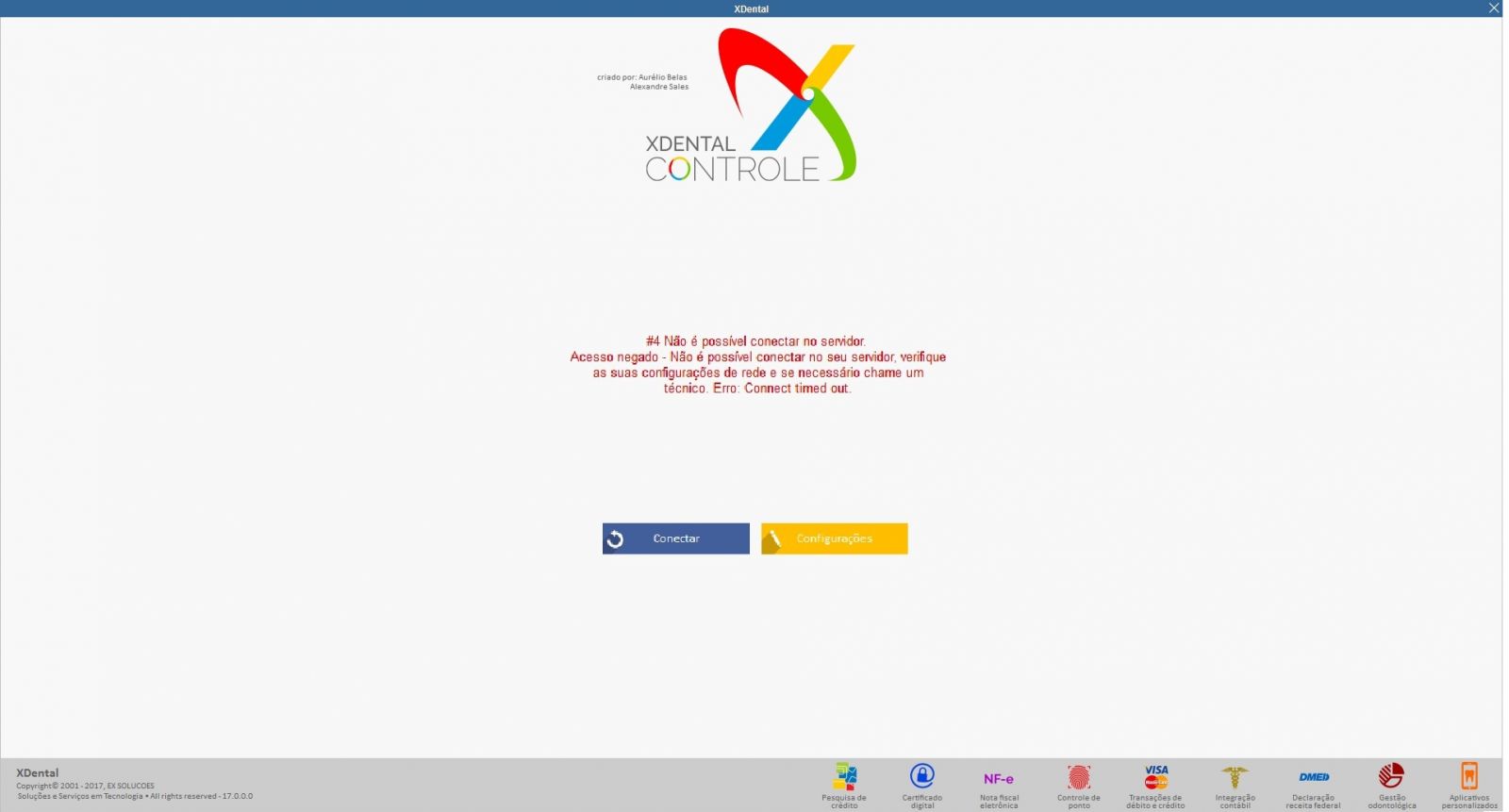
*Possíveis motivos do erro: IP do servidor ser ip dinâmico, oscilação de rede ou falta de comunicação do ponto de rede com o servidor pela rede windows. Fixe o ip servidor e solicite ao técnico que configure a rede para o ponto de rede não perder mais comunicação com o servidor.
Primeiramente vá até o seu computador SERVIDOR e verifique qual é o NOME DO COMPUTADOR e o ENDEREÇO IPV4.
ATENÇÃO OS PROCEDIMENTOS ABAIXO DEVEM SER REALIZADOS NO COMPUTADOR SERVIDOR (COMPUTADOR PRINCIPAL).
PARA PEGAR O NOME:
Clique no botão iniciar do Windows e Digite “computador” (1) >> Clique com o botão DIREITO sobre a opção de MEU COMPUTADOR (2) e PROPRIEDADES (3)
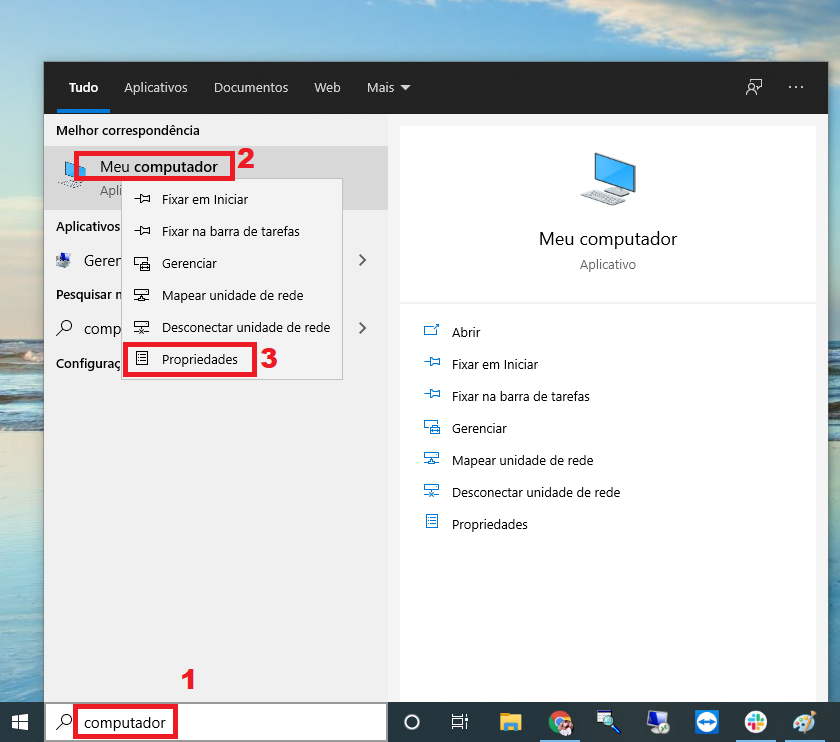
Na tela seguinte pegue o NOME DO COMPUTADOR (4):
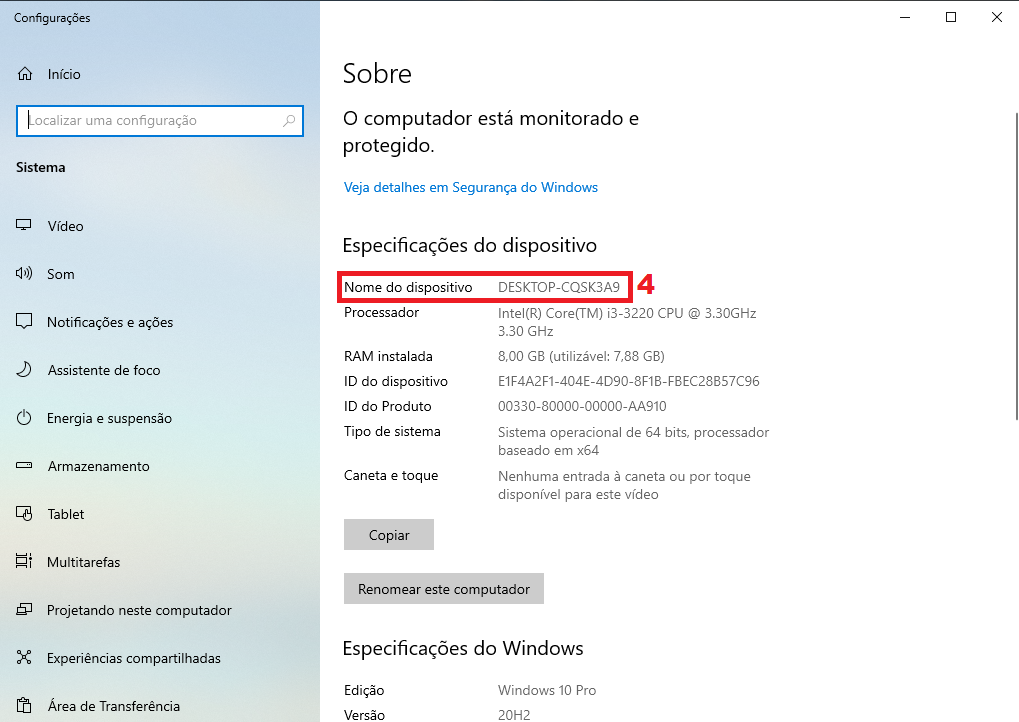
Após pegar o NOME DO COMPUTAOR, pegue também o ENDEREÇO IPV4:
Clique no botão iniciar (1) > digite cmd (2) > clique na opção que apresentar (3)
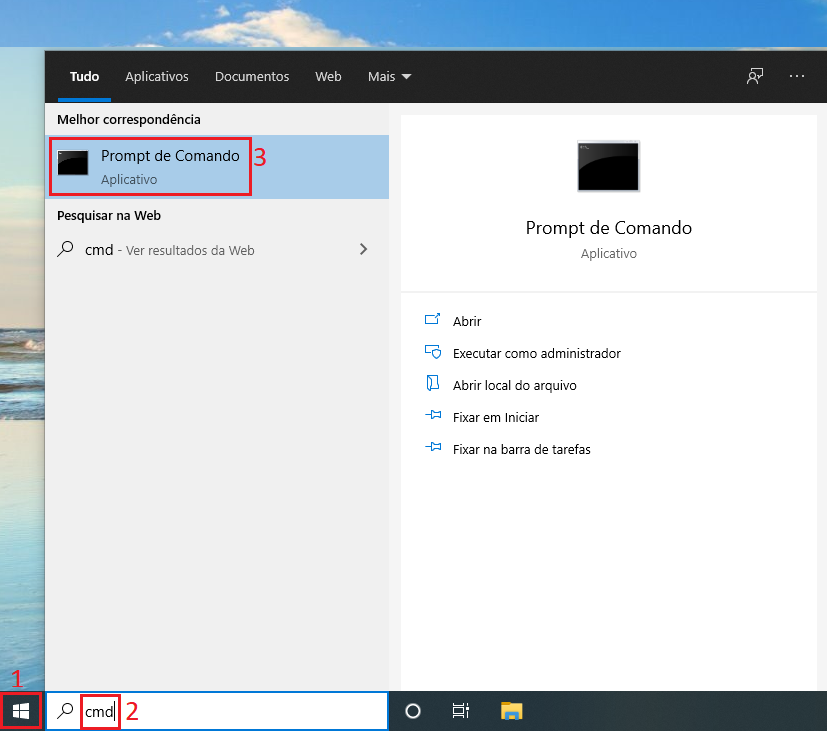
Digite ipconfig e depois clique em enter.
Pegue o numero de ENDEREÇO IPV4 (com os pontos).
**Após pegar tanto o NOME DO COMPUTADOR SERVIDOR como o ENDEREÇO IPV4, volte para o TERMINAL PONTO DE REDE**
A informação que será colocada na linha REMOTEHOST= do seu ponto de rede conforme a explicação seguir, pode ser tanto pelo nome como pelo endeço ipv4, sendo que, para ser pelo endereço ipv4, o mesmo deve ser FIXO (O ENDEREÇO IPV4 DO SERVIDOR).
Obs: Pelo endereço ipv4 o ponto de rede funciona mais rápido, mas só coloque pelo endereço ipv4 se o ip do seu servidor for fixo.
A CONFIGURAÇÃO ABAIXO SERÁ REALIZADA NO PONTO DE REDE.
No seu computador ponto de Rede localize o Ícone do XDental e clique em cima dele com o botão direito do Mouse (5), Va á opção Propriedades(6).
.jpg)
Na tela de Propriedades do XDental Controle vá a aba Atalho(7).
Clique no botão Abrir Local do Arquivo(8).
.jpg)
Ao abrir o local de Instalação do XDental , procure um arquivo chamado Options (1) e abra cliacando 2x sobre o mesmo >> corrija a linha RemoteHost= colocando o nome do computador SERVIDOR (2) ou o endeço ipv4>> fechar (3) >> SALVAR (4).
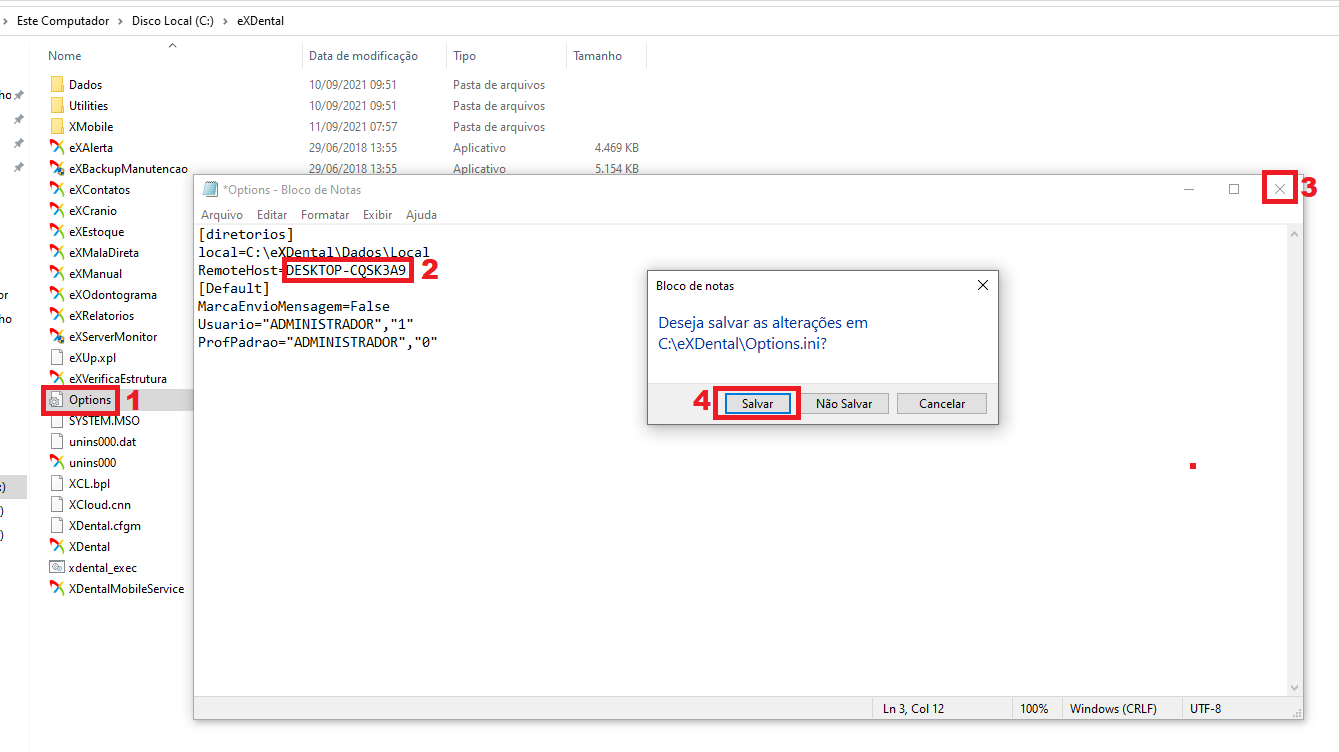
Após a correção do arquivo OPTIONS, tente abrir novamente o seu sistema.
ATENÇÃO: Se o erro persistir, solicite ao técnico responsável que verifique se o seu PONTO DE REDE está tendo acesso ao SERVIDOR pela rede windows.